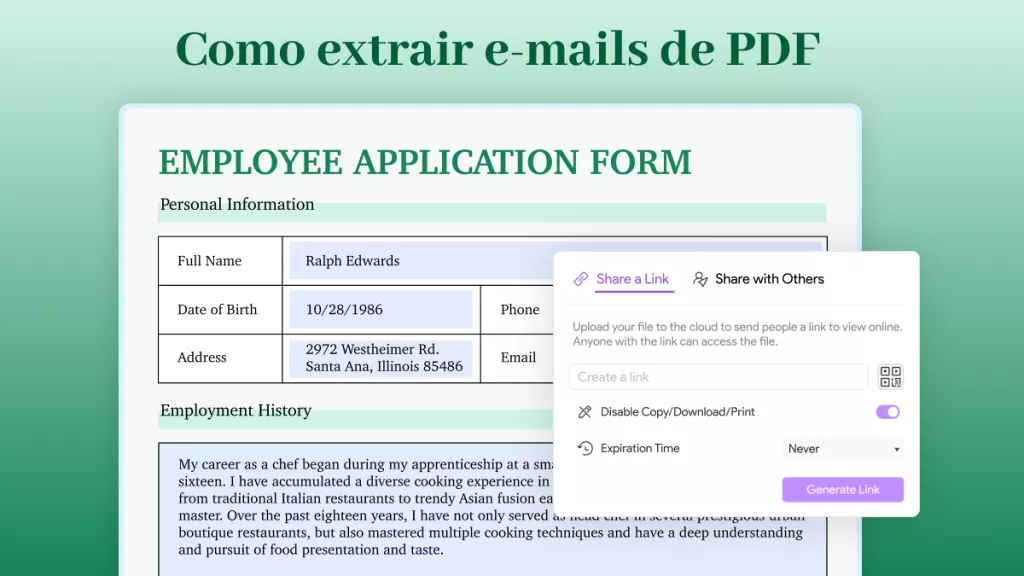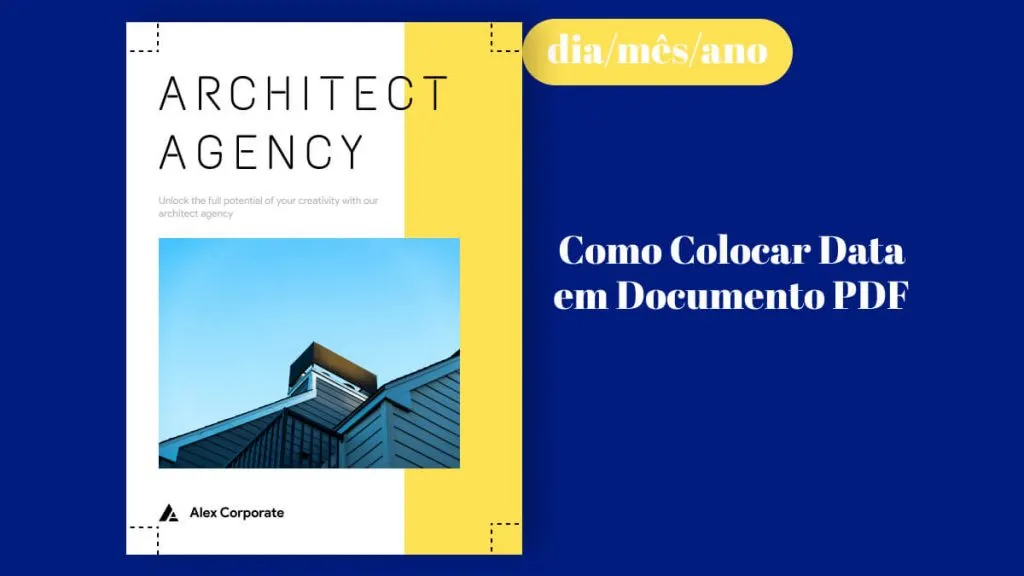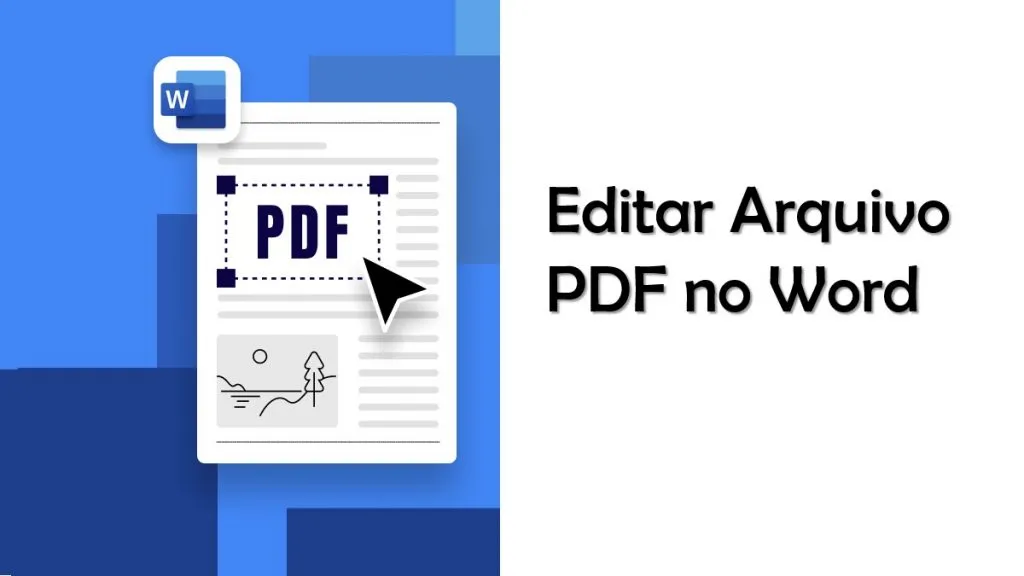Você já se perguntou como adicionar texto em PDF, mas não sabia como fazer isso? A maioria dos leitores de PDF terá uma ferramenta de anotação que você pode usar para adicionar uma caixa de texto ou um comentário. No entanto, um verdadeiro editor de PDF também permitirá que você adicione ao texto existente em um PDF, o que é ainda mais útil.
Além disso, um bom editor de PDF terá detecção automática de fonte, então, por exemplo, se você está adicionando palavras ao texto do título em PDF ou adicionando uma frase a um parágrafo, você não precisa se preocupar com a correspondência de fontes - é automático. Vamos dar uma olhada em um incrível novo editor de PDF - UPDF que responderá à pergunta "como inserir texto em PDF" de algumas maneiras diferentes.
A Melhor Ferramenta para Inserir Texto em PDF - UPDF
Como um novo produto no mercado, o UPDF já está fazendo ondas como o melhor editor de PDF. Atualmente, ele vem com recursos como leitura e visualização de PDFs, adição de texto a PDFs, edição de conteúdo de PDF, conversão de arquivos PDF, proteção de PDFs com senhas e organização de arquivos e páginas de PDF. A seguir, vamos apresentar em detalhes como inserir texto em um PDF. Antes de começarmos, você pode baixar o UPDF clicando no botão abaixo.
Windows • macOS • iOS • Android Seguro 100%
Maneira 1. Como Inserir Texto no PDF
O primeiro método usa o recurso de edição de PDF para adicionar texto a um PDF. Este recurso permite que você adicione ao texto existente com novo conteúdo, e o processo é descrito abaixo:
Passo 1. Entre no Modo de Edição
Inicie o UPDF e abra um arquivo PDF clicando no botão "Abrir Arquivo".
Clique no ícone "Editar PDF" à esquerda para entrar no modo de edição de texto. Neste modo, você pode facilmente inserir texto em PDF, editar o texto em PDF e alterar o estilo do texto.
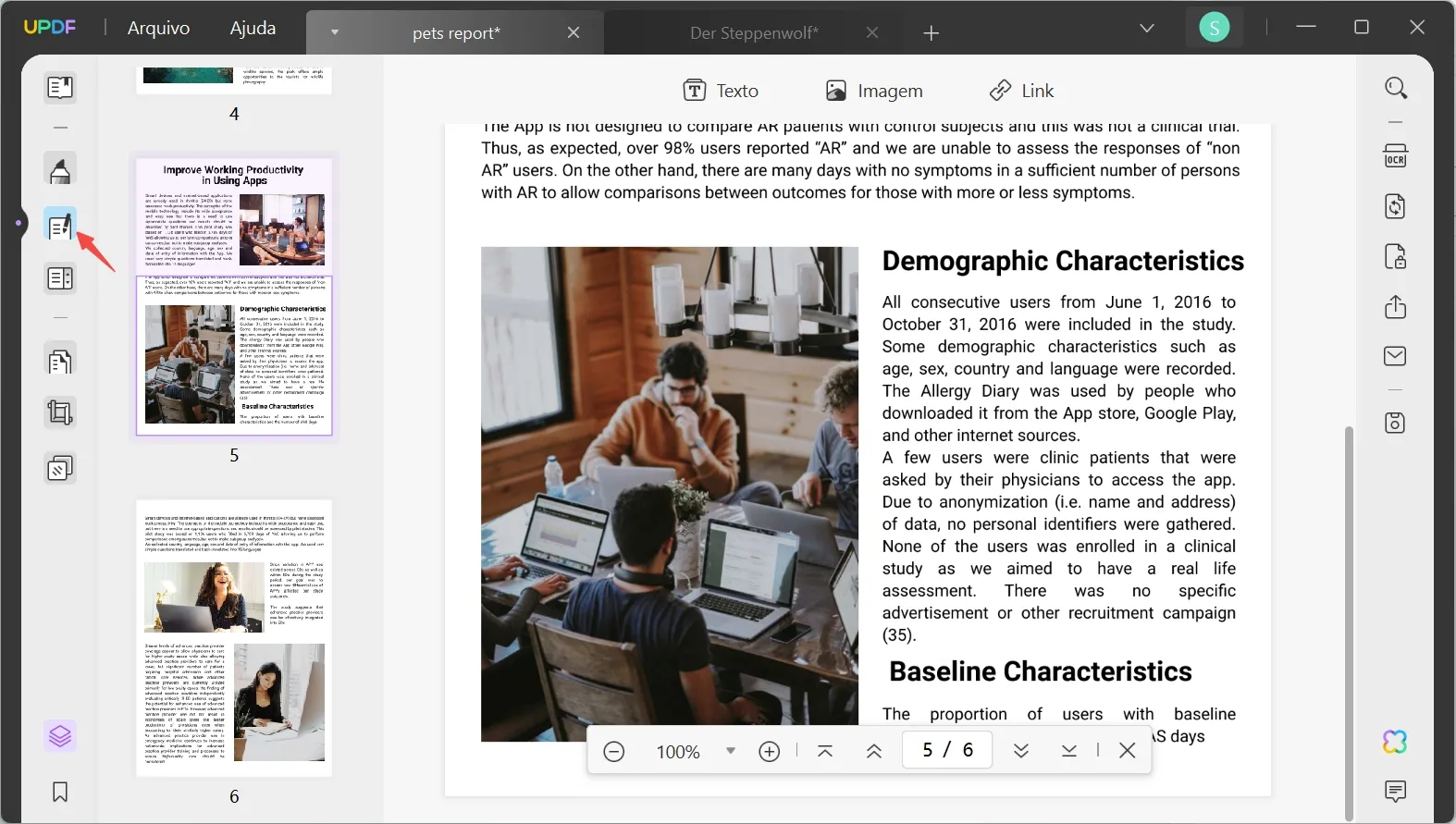
Passo 2. Adicione Texto no PDF
Clique na opção "Texto" na barra de ferramentas superior.
Em seguida, clique onde você quer que seu novo texto seja adicionado e, em seguida, cole o conteúdo ou digite-o.
Quando você insere texto em PDF, você pode alterar a fonte, o tamanho da fonte, o alinhamento, a cor e outros estilos do texto.
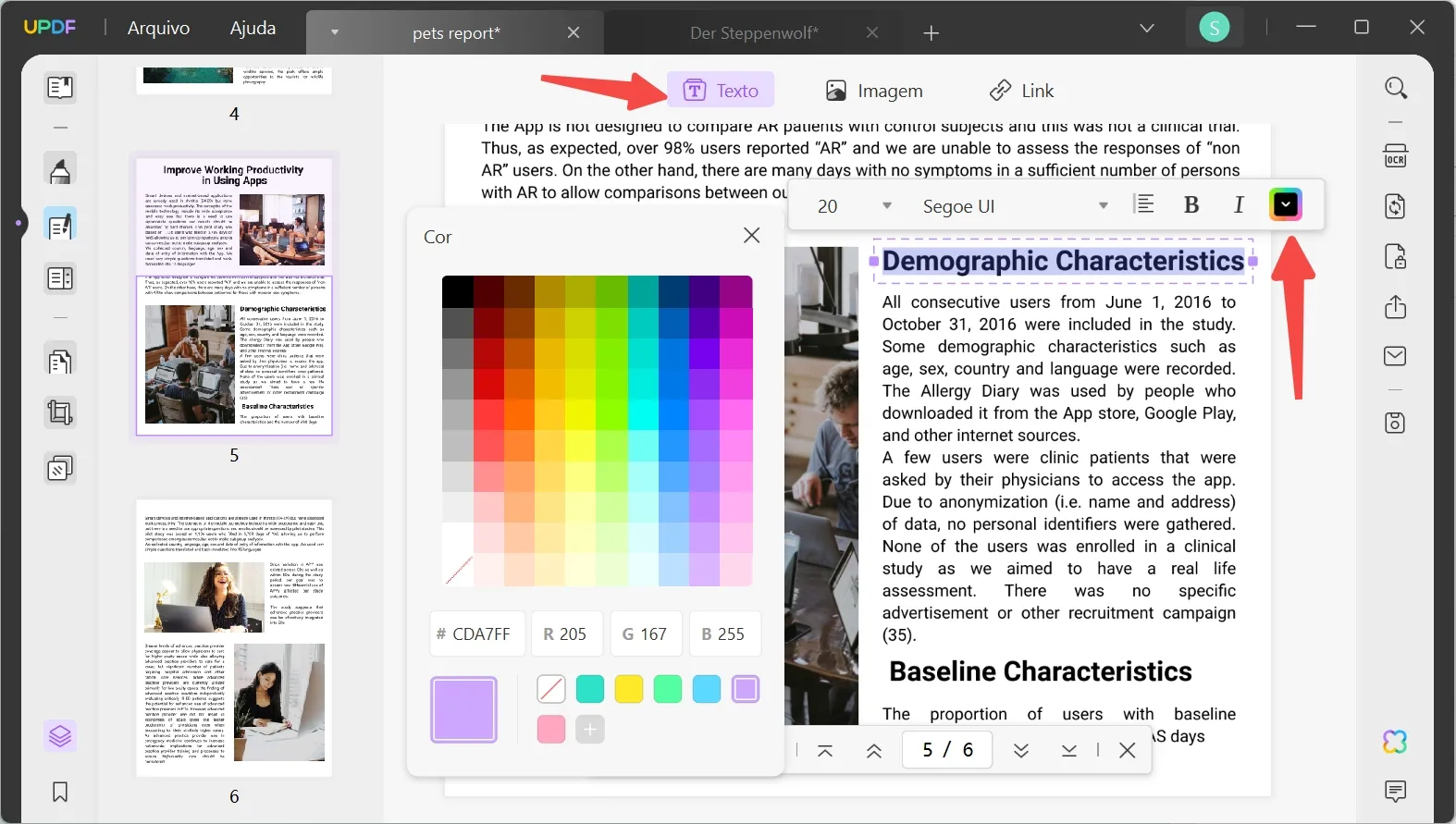
Maneira 2. Como Adicionar Rich Text no PDF
O que é Rich Text?
Rich Text significa que o texto tem um estilo. Por exemplo, há um link inserido no texto, há uma cor no texto, etc.
Este recurso é um pró do UPDF, e outros editores de PDF como o Acrobat não têm este recurso.
Passos para Adicionar Rich Text no PDF
O recurso de arrastar e soltar do UPDF é muito conveniente quando você quer criar ou editar um arquivo PDF. Você pode abrir seu navegador ou outros aplicativos, selecionar o texto que deseja e, em seguida, arrastá-lo para o UPDF. O texto será inserido em seu documento PDF automaticamente.
- Passo 1. Abra seu arquivo PDF no UPDF. Clique no ícone "Editar PDF" na barra de ferramentas à esquerda para entrar no modo de edição.
- Passo 2. Abra os aplicativos onde você quer inserir o texto.
- Passo 3. Selecione o texto.
- Passo 4. Arraste-o para o documento PDF.
- Passo 5. Agora você pode editar o texto facilmente. Você pode adicionar ou remover texto, e alterar a fonte, o tamanho da fonte ou outros estilos.

Maneira 3. Como Adicionar uma Caixa de Texto em PDF como um Comentário
A segunda maneira de adicionar texto ou inserir texto em arquivos PDF é usar a ferramenta de comentário. Este método permite que você adicione uma caixa de texto a um PDF como um comentário.
Passo 1. Clique no Menu "Comentário"
Clique no menu "Comentário" na barra de ferramentas à esquerda para entrar no modo de anotação.
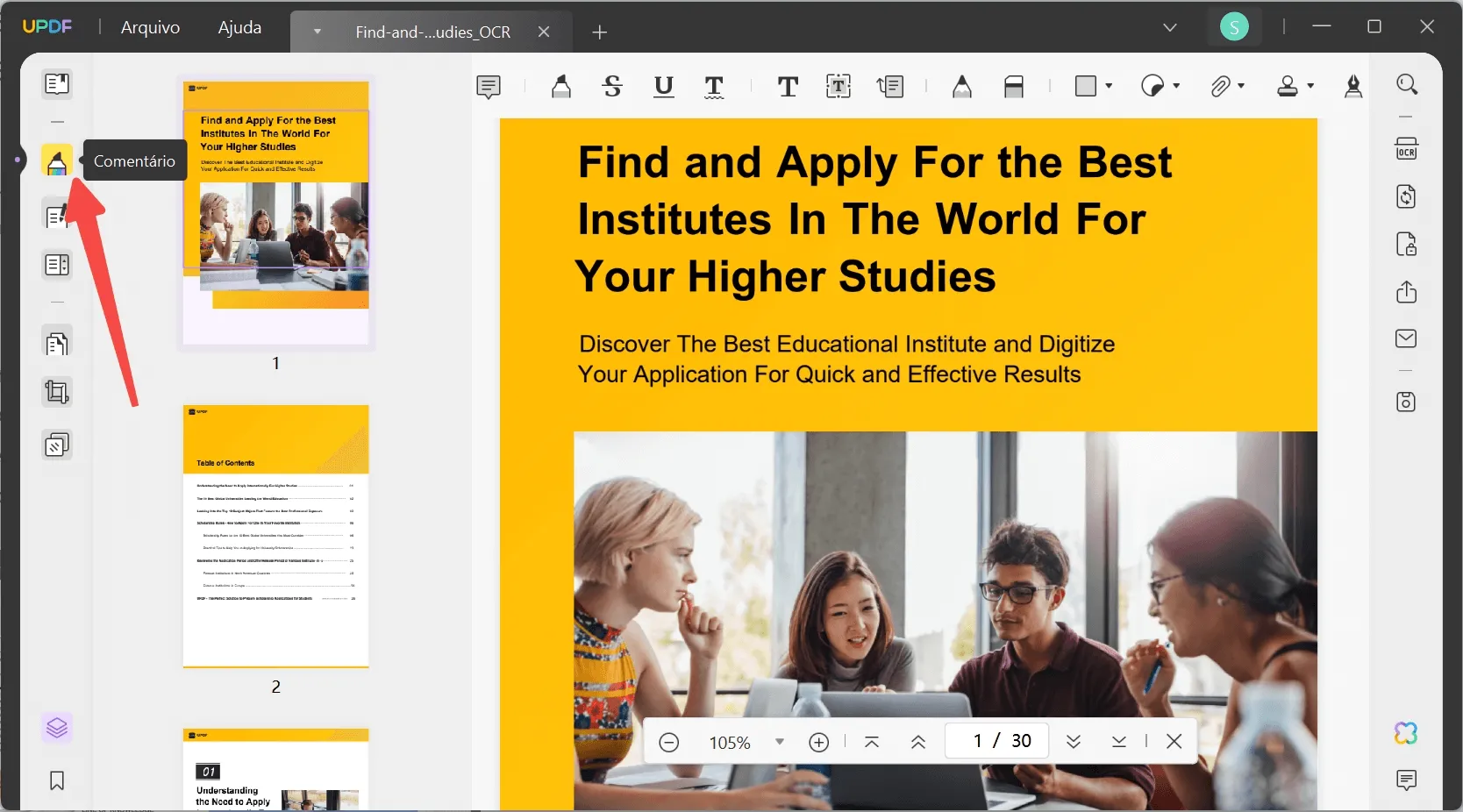
Passo 2. Adicione Texto no PDF
Clique em qualquer um dos ícones "Comentário de Texto" - você pode adicionar texto simples (máquina de escrever) ou caixa de texto aos documentos PDF.
Vá para onde você quer que o texto apareça e clique no arquivo PDF lá.
Você pode adicionar seu texto dentro da caixa digitando ou copiando e colando texto de uma fonte externa
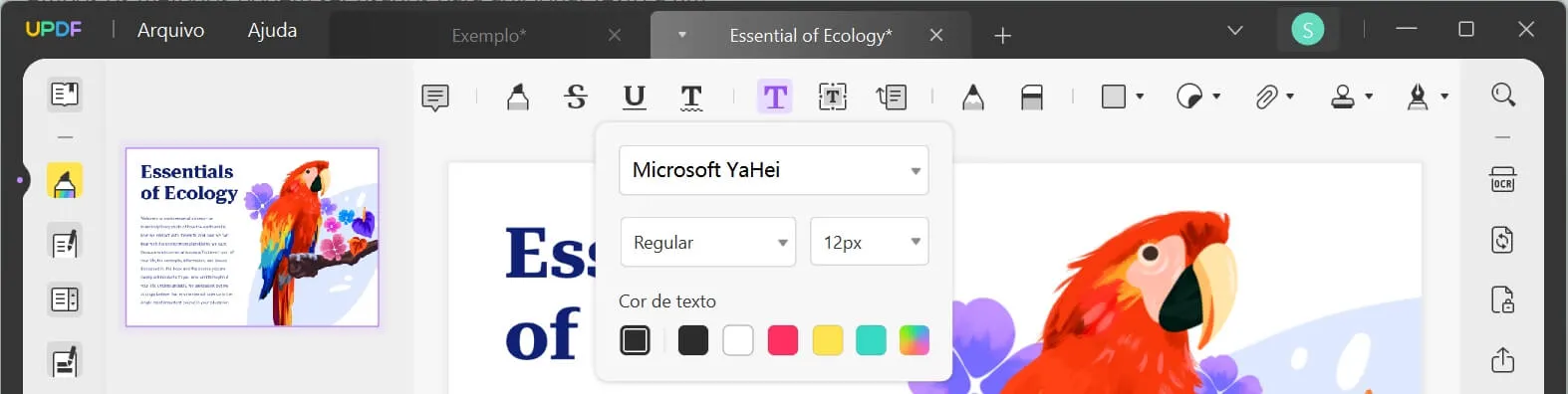
Ambos os métodos podem ser usados para adicionar texto a um arquivo PDF no Windows e no Mac. Todos os recursos são desbloqueados a partir do momento em que você baixa e instala o produto no seu PC ou computador macOS e faz login para ativá-lo.
Windows • macOS • iOS • Android Seguro 100%
Os outros recursos do UPDF
- Leia e Visualize Arquivos PDF: Abra qualquer arquivo PDF para visualização e leitura. O UPDF vem com ferramentas modernas de leitura de PDF, várias opções de layout e vários outros recursos que transformam a leitura de um arquivo PDF em uma experiência de leitura prazerosa - assim como ler uma cópia impressa de um livro.
- Organize PDFs: Manipule as páginas de um PDF da maneira que quiser com ferramentas para cortar, inserir, remover, substituir, dividir e reorganizar páginas de PDF.
- Imprima PDF Como um Profissional: A impressora virtual dá a você controle total sobre seus trabalhos de impressão, tornando-os altamente personalizáveis e flexíveis.
- Segurança de PDF: Proteja informações confidenciais com segurança de senha de nível empresarial e restrições de permissão.
- Conversão PDF: Converta PDF para outros formatos, como documentos do MS Office, planilhas e apresentações, formatos web como HTML e vários outros tipos de arquivos.
- Conversão OCR: Converta com precisão arquivos PDF digitalizados e imagens baseadas em texto em PDF para torná-los editáveis.
- Assinatura de PDF: Crie e adicione assinaturas manuscritas aos arquivos PDF.
- UPDF AI: UPDF é um editor de PDF com integração de IA, que simplifica e interpreta dados complexos, fornecendo uma versão resumida das informações em até 30 segundos. Você também pode usar a função de escrita em PDF para criar artigos excelentes, incluindo verificação de erros gramaticais e aprimoramento do conteúdo.
Uau! Tantos recursos avançados em um editor de PDF - o que não amar? Dito isso, não são apenas a rica variedade de ferramentas que estão deixando os novos usuários tão animados: o UPDF tem uma interface muito moderna e fácil de usar, ótima velocidade de processamento e não vai consumir os recursos do sistema como a maioria dos outros editores de PDF premium no mercado. Isso o torna divertido e eficiente - uma combinação difícil de superar.
Windows • macOS • iOS • Android Seguro 100%
Para uma visão abrangente do UPDF, assista ao vídeo abaixo.
Além disso, o UPDF está oferecendo um desconto exclusivo, não perca!
Dicas Úteis sobre Como Colocar Texto no PDF
Dica #1: Alterações no Layout do PDF
Sempre observe qualquer alteração no layout do PDF ao adicionar texto - você pode inadvertidamente desalinhar o conteúdo nas páginas subsequentes. A melhor maneira de evitar isso é extrair a página em questão, adicionar seu texto à página do PDF e, em seguida, inseri-la de volta no documento original.
Dica #2: Modificando o PDF Original
Antes de modificar o arquivo PDF original, lembre-se de fazer uma cópia dele antes de editá-lo. Crie uma cópia e, em seguida, adicione seu texto à nova versão - você sempre pode renomear o novo arquivo com o mesmo nome do original e substituí-lo, se tiver certeza de que não precisará dele mais tarde para referência de versão e outros propósitos.
Dica #3: Correspondência de Fontes em PDFs
Se você precisa adicionar um novo bloco de texto com os mesmos atributos de fonte de qualquer texto existente em seu arquivo PDF, você pode entrar no modo de edição, copiar uma parte do texto que tem os atributos que você quer, e então colar isso na caixa de texto e continuar digitando - o novo texto será automaticamente detectado e os atributos da fonte serão consistentes em todo o seu documento. O UPDF tem um recurso de detecção automática de fonte para ajudá-lo a combinar a fonte original facilmente.
Conclusão
Como você pode ver, apenas 2 passos são necessários para adicionar texto ao PDF com o UPDF em termos de sua interface de usuário amigável. Além de adicionar texto, ele também suporta a edição de imagens e links, e tem vários recursos avançados como adicionar assinaturas eletrônicas e tecnologia OCR. Há ainda muita diversão no editor UPDF, baixe-o hoje e experimente!
Windows • macOS • iOS • Android Seguro 100%
 UPDF
UPDF
 UPDF para Windows
UPDF para Windows UPDF para Mac
UPDF para Mac UPDF para iPhone/iPad
UPDF para iPhone/iPad UPDF para Android
UPDF para Android UPDF AI Online
UPDF AI Online UPDF Sign
UPDF Sign Editar PDF
Editar PDF Anotar PDF
Anotar PDF Criar PDF
Criar PDF Formulário PDF
Formulário PDF Editar links
Editar links Converter PDF
Converter PDF OCR
OCR PDF para Word
PDF para Word PDF para Imagem
PDF para Imagem PDF para Excel
PDF para Excel Organizar PDF
Organizar PDF Mesclar PDF
Mesclar PDF Dividir PDF
Dividir PDF Cortar PDF
Cortar PDF Girar PDF
Girar PDF Proteger PDF
Proteger PDF Assinar PDF
Assinar PDF Redigir PDF
Redigir PDF Sanitizar PDF
Sanitizar PDF Remover Segurança
Remover Segurança Ler PDF
Ler PDF Nuvem UPDF
Nuvem UPDF Comprimir PDF
Comprimir PDF Imprimir PDF
Imprimir PDF Processamento em Lote
Processamento em Lote Sobre o UPDF AI
Sobre o UPDF AI Soluções UPDF AI
Soluções UPDF AI Guia do Usuário de IA
Guia do Usuário de IA Perguntas Frequentes
Perguntas Frequentes Resumir PDF
Resumir PDF Traduzir PDF
Traduzir PDF Converse com o PDF
Converse com o PDF Converse com IA
Converse com IA Converse com a imagem
Converse com a imagem PDF para Mapa Mental
PDF para Mapa Mental Explicar PDF
Explicar PDF Pesquisa Acadêmica
Pesquisa Acadêmica Pesquisa de Artigos
Pesquisa de Artigos Revisor de IA
Revisor de IA Escritor de IA
Escritor de IA  Assistente de Tarefas com IA
Assistente de Tarefas com IA Gerador de Questionários com IA
Gerador de Questionários com IA Resolutor de Matemática com IA
Resolutor de Matemática com IA PDF para Word
PDF para Word PDF para Excel
PDF para Excel PDF para PowerPoint
PDF para PowerPoint Guia do Usuário
Guia do Usuário Truques do UPDF
Truques do UPDF Perguntas Frequentes
Perguntas Frequentes Avaliações do UPDF
Avaliações do UPDF Centro de Download
Centro de Download Blog
Blog Sala de Imprensa
Sala de Imprensa Especificações Técnicas
Especificações Técnicas Atualizações
Atualizações UPDF vs. Adobe Acrobat
UPDF vs. Adobe Acrobat UPDF vs. Foxit
UPDF vs. Foxit UPDF vs. PDF Expert
UPDF vs. PDF Expert